Острота-Корекции играят решаваща роля при свързването на различни елементи на изображение в монтаж. Особено преходът между пода и краката трябва да изглежда плавен и убедителен. В това ръководство ще преминем стъпка по стъпка през техниката на регулиране на остротата в Photoshop, така че в края да постигнеш професионален резултат.
Най-важни заключения
- Правилната корекция на остротата в областта на пода и обувките е от ключово значение за убедителен преход.
- Използването на маски и филтри за размазване постига по-естествени преходи.
- Континуираната проверка на остротата и корекциите осигуряват по-добри резултати.
Стъпка по стъпка ръководство
1. Анализ на изходната ситуация
Преди да започнем с корекциите, е важно да разгледаш текущото състояние на остротата. Увери се, че остротата в долната третина на изображението е оптимално настроена. Често преходите между пода и обувките са критичната точка в един монтаж.
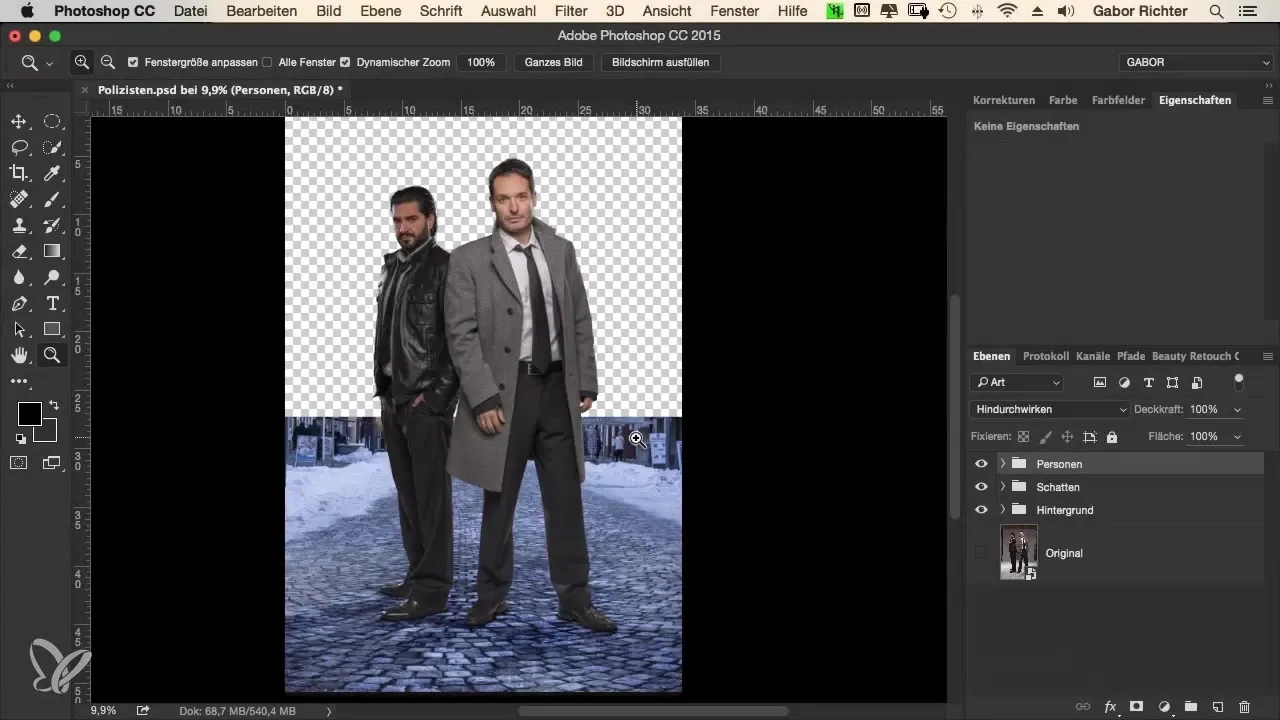
2. Определяне на меки ръбове
За да подобриш остротата на изолирания обект, отиди на маската на твоя изолатор. Тук можеш да направиш острието по-меко. Стойност от един пиксел за мекота на ръба е често достатъчна, за да минимизира необичайно остри ръбове на остротата.
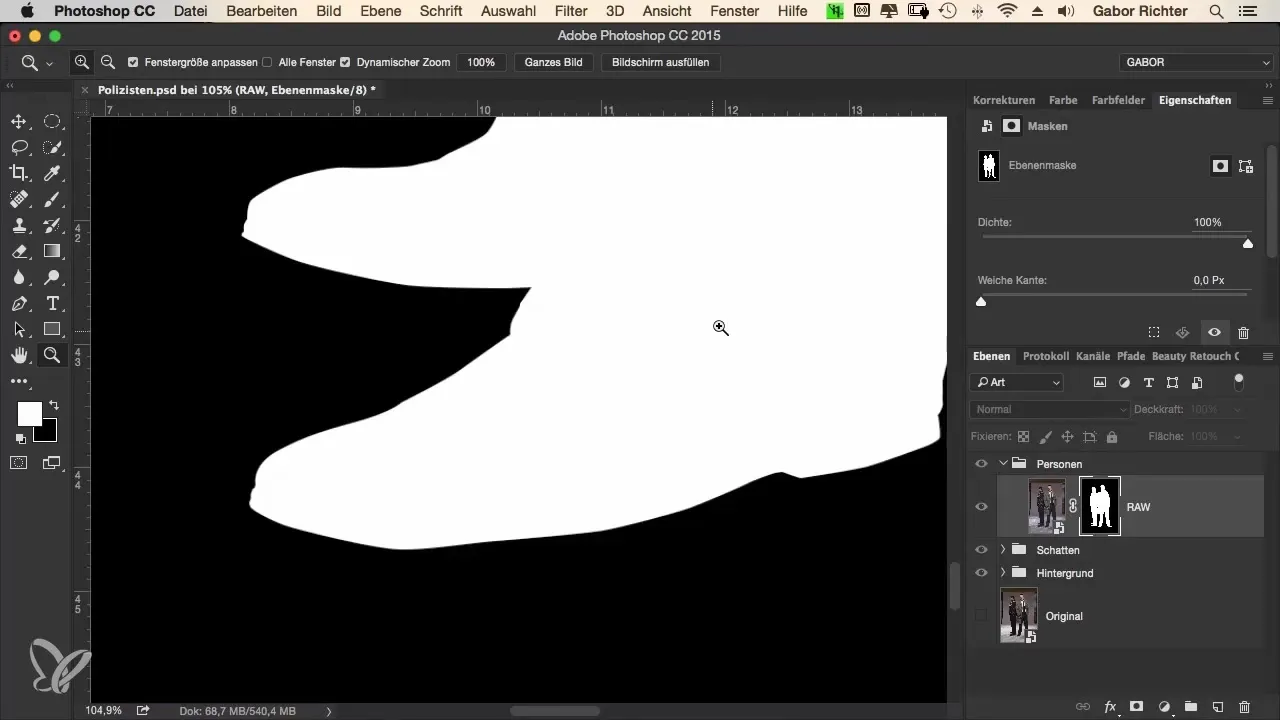
3. Приложение на филтъра за размазване
Сега трябва да приложиш филтъра за размазване. Избери гаусиевия размазваща филтър и зададете стойност от около 1,5. Увери се, че цялата област на изображението е неясна, но това не е проблем на този етап, тъй като скоро ще го коригираме.
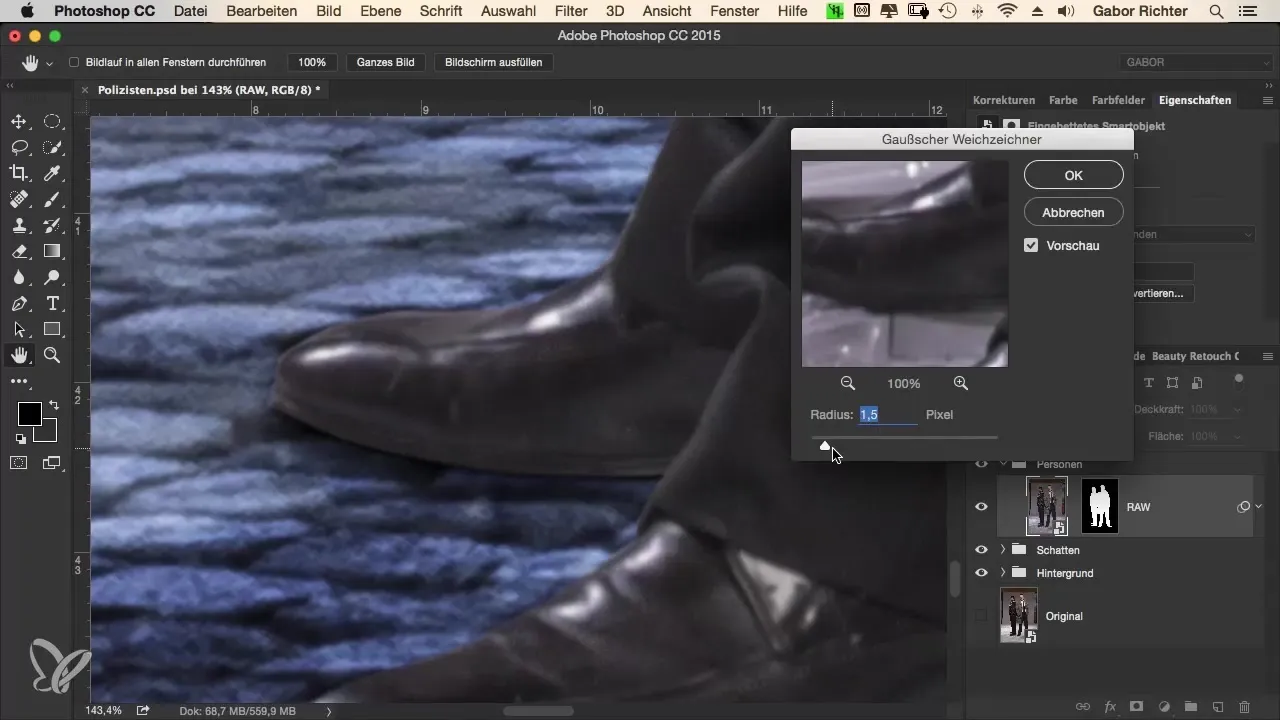
4. Инвертиране на маската
След като приложиш филтъра, ще забележиш, че цялото изображение е неясно. За да коригираш това, трябва да инвертираш маската. Това става с комбинацията от клавиши Command + I (или Control + I).
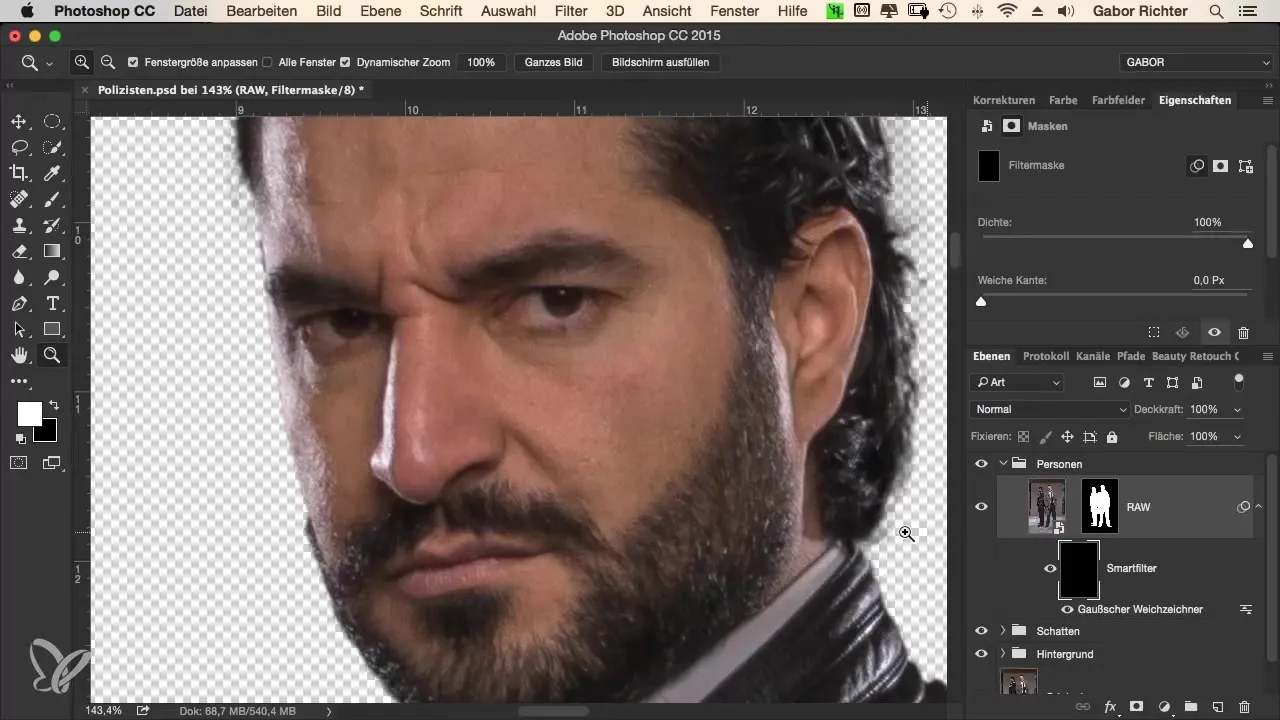
5. Парциална корекция на остротата
Сега селектиране области на обувките. Върни се на маската и зададете преден план на бял цвят с непрозрачност от около 20%. Сега можеш с меката четка да направиш преходите около обувките по-мек. Работи на няколко движения, за да подобриш естествените преходи.
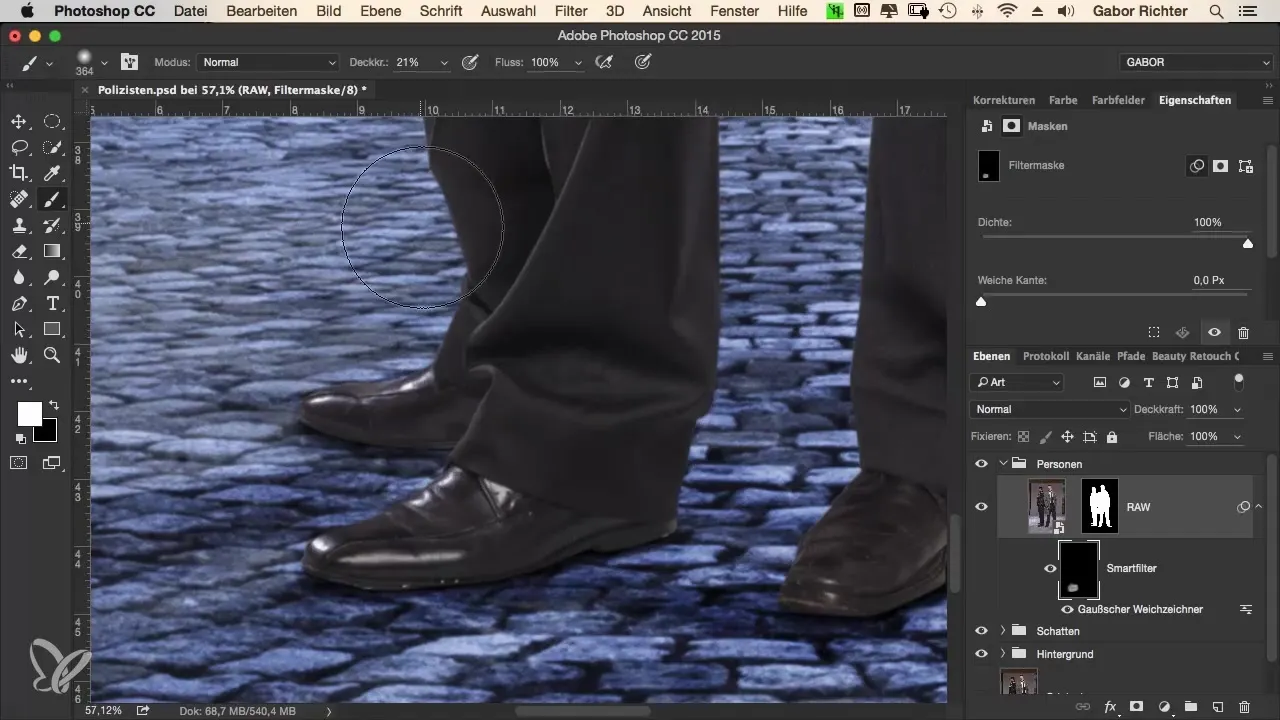
6. Настройка на маската
Отдели време, за да оптимизираш маската. Особено внимавай за подметката на обувките; тук мекият край е особено важен, тъй като представлява прехода към пода. Намали твърдостта на инструмента за четка на нула, за да получиш плавен преход.
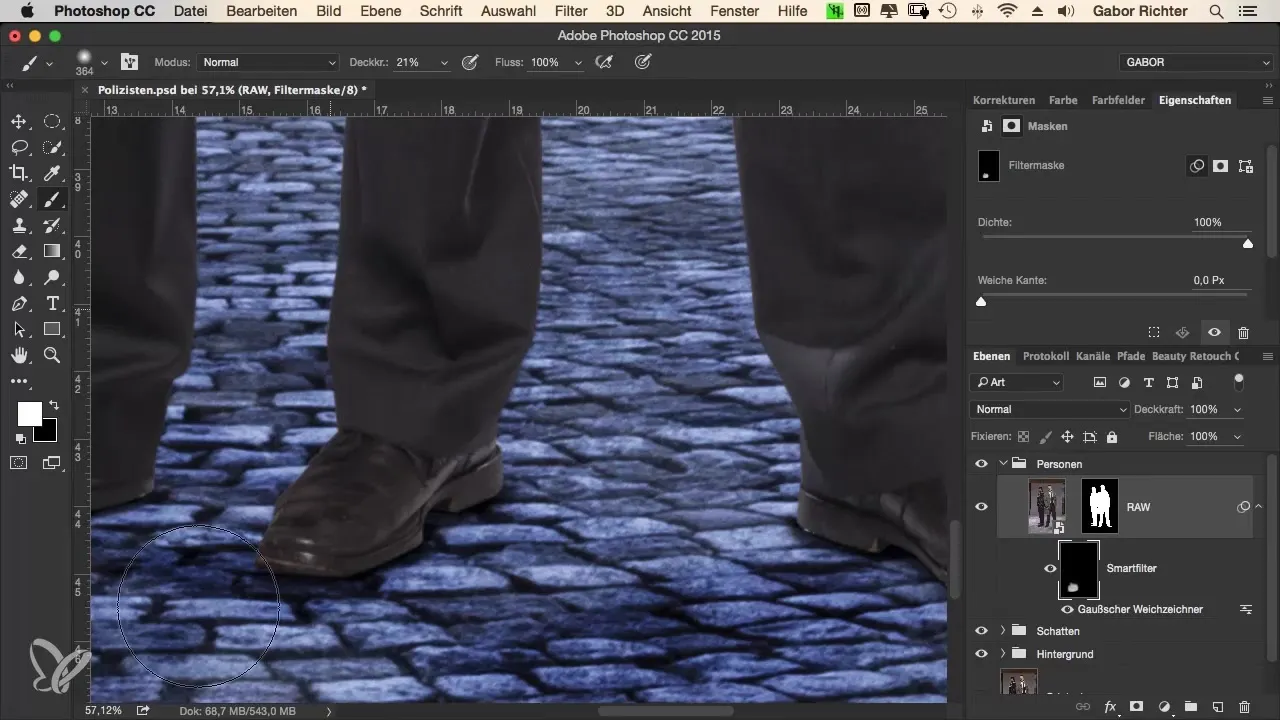
7. Дълбочинни корекции на остротата
За да оптимизираш контурите на обувките и прехода към пода, можеш да използваш инструмента за размазване с сила около 30 на маската. Това е решаващо, за да се осигури, че връзката между елементите не изглежда прекалено остра.
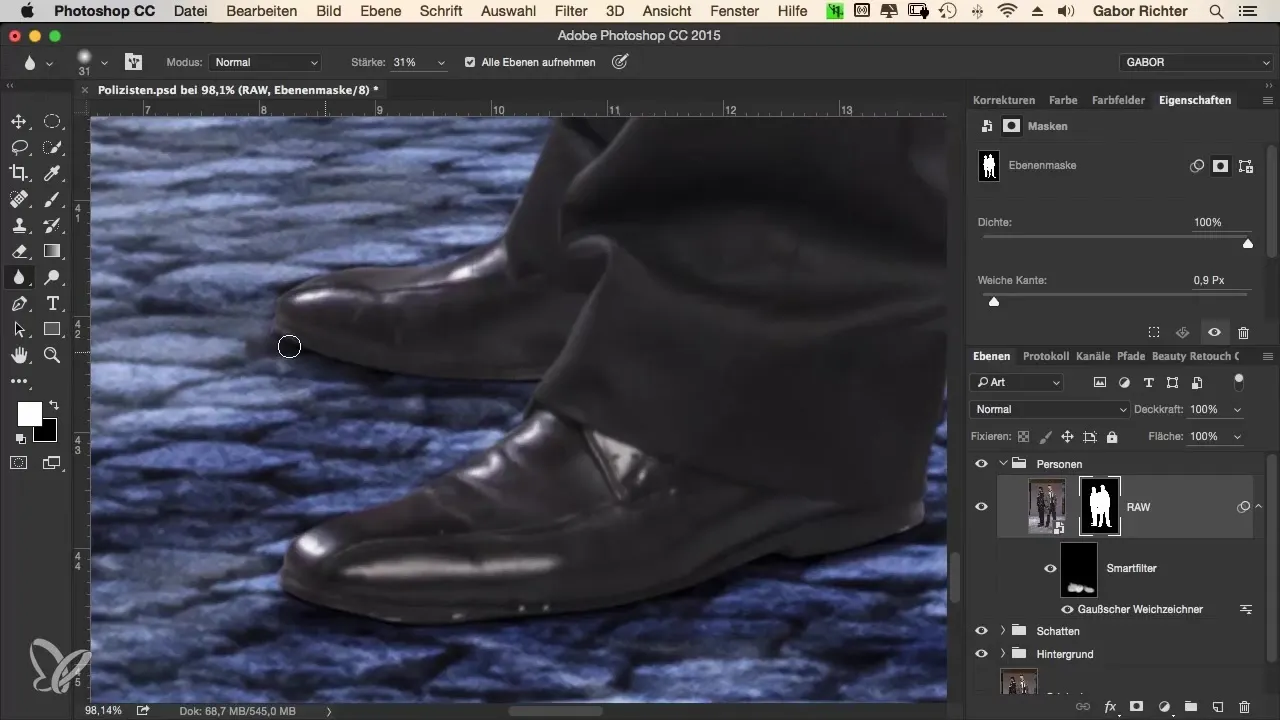
8. Корекции на цвят и яркост (Следващи стъпки)
В последната стъпка, която ще се извърши по-късно, се извършват корекции на цвят и яркост. Те са важни, за да се адаптират обувките към пода и за да се създаде единно изображение. Увери се, че всички елементи са в съгласие преди да разгледаш крайния продукт.
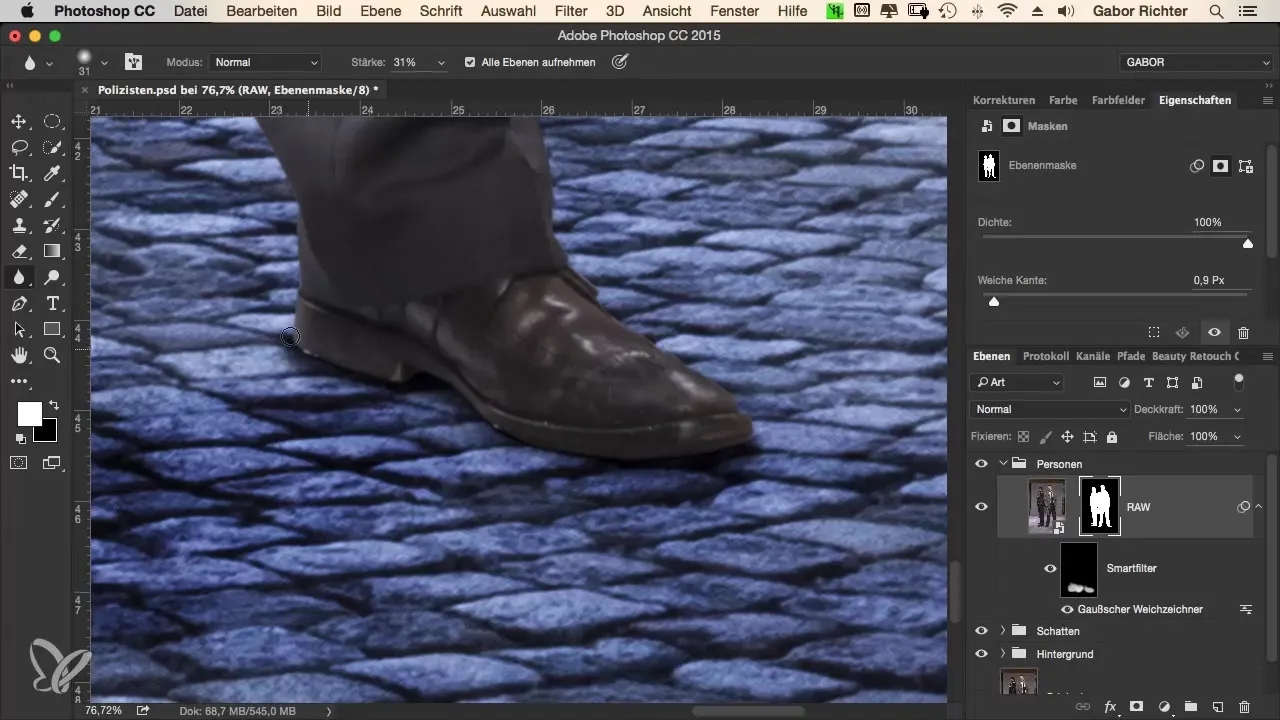
Резюме - Криминалният вид – Ефективни корекции на остротата в Photoshop
Корекциите на остротата в долната третина на изображението са от решаващо значение за реалистични монтажи. С целенасочени обработки чрез маски и размазване създаваш хармоничен преход между елементите на изображението. Бъдещите корекции в цвят и яркост са следващите стъпки, за да постигнеш цялостно изображение.
Често задавани въпроси
Какви са основните стъпки за корекция на остротата?Основните стъпки са анализ на изходната ситуация, размазване на контурите, прилагане на маски и парциална корекция на остротата.
Как мога да размазвам ръбовете?Можеш да размазваш ръбовете, като използваш маска за изолатора и правиш ръбовете около един пиксел по-мек.
Каква е ползата от филтъра за размазване?Филтърът за размазване ти позволява да направиш прехода между различни елементи на изображението по-гладък, което ги кара да изглеждат по-реалистични.
Как да се справя с неясни изображения?Ако цялото изображение е неясно, инвертирай маската, за да направиш само специфични области по-меки.
Какво следва след корекция на остротата?След корекция на остротата трябва да се извършат корекции на цвят и яркост, за да се постигне хармонично цяло изображение.


